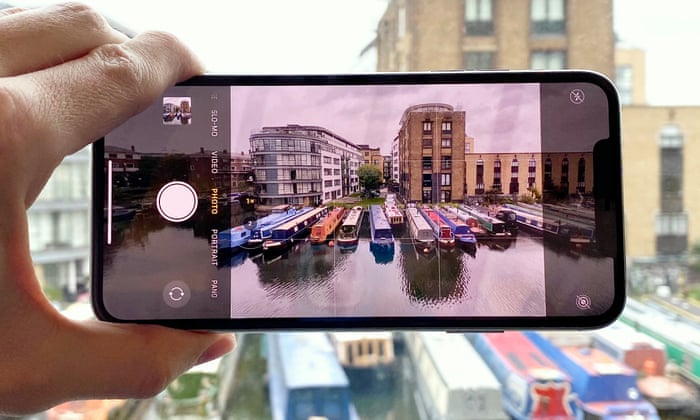
Cómo solucionar problemas de cámara en iPhone 11 Pro Max
13 julio, 2020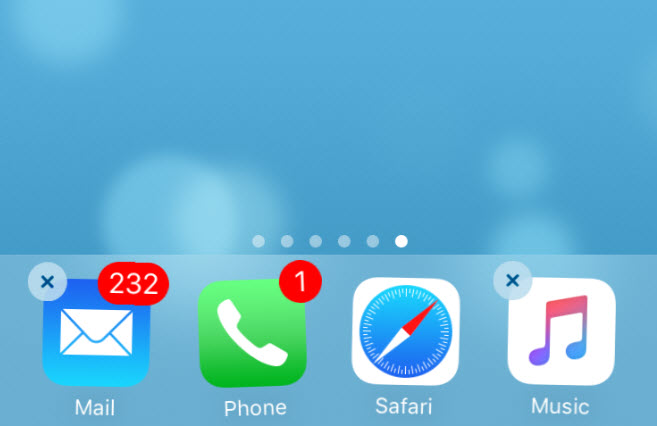
Cómo arreglar el iPhone 11 Pro Max Mail que dejó de recibir correos electrónicos después de la actualización de iOS 13.2.3
13 julio, 2020Cómo reparar la aplicación de YouTube que sigue fallando en tu iPhone 11 Pro Max
YouTube es conocido por ofrecer una amplia gama de contenido de video gratuito, desde clips divertidos y sin sentido hasta guías completas y documentales notables. Por lo tanto, es una plataforma de video en línea gratuita y una aplicación imprescindible para los propietarios de teléfonos inteligentes. El hecho de que YouTube esté respaldado y mantenido por el gigante de Internet aumenta la credibilidad de la aplicación. Sin embargo, esto no garantiza que la aplicación de YouTube siempre esté libre de problemas. Entre los síntomas comunes que enfrentaría cada vez que YouTube se porta mal, se encuentran los errores de carga y los bloqueos aleatorios o frecuentes. Y hay muchos factores que pueden desencadenar que tales problemas ocurran en la aplicación, independientemente del dispositivo en el que se esté ejecutando. E incluso la aplicación de YouTube iPhone 11 Pro Max no está exenta. Para darle algunas sugerencias sobre cómo lidiar con estos defectos aleatorios, he preparado algunos procedimientos útiles para eliminar los desencadenantes habituales. Sigue leyendo para saber qué hacer si la aplicación de YouTube de repente sigue fallando en tu nuevo iPhone 11 Pro Max.
Antes de continuar, navegue por nuestras páginas de solución de problemas para encontrar posibles soluciones a otros problemas con sus otros dispositivos Apple Si su iPad está en la lista de nuestros dispositivos compatibles, puede visitar su página exclusiva de solución de problemas y encontrar el problema con el que necesita ayuda. Puede consultar o utilizar nuestras soluciones y soluciones provisionales si es necesario. En el caso de que prefiera recibir asistencia directa de nosotros, simplemente complete nuestro Cuestionario de problemas de iOS y presione enviar para contactarnos.
Solución de problemas de la aplicación de YouTube que sigue fallando en su iPhone 11 Pro Max
Problemas relacionados con la red, configuraciones no válidas, Los problemas técnicos en la aplicación, así como las actualizaciones incorrectas, suelen ser la causa subyacente de los problemas de la aplicación de YouTube . En algunos casos, los tiempos de inactividad temporales del servidor, como cuando el servidor de YouTube está experimentando algún tipo de dificultades técnicas, también se encuentran entre otros factores a tener en cuenta al resolver el problema. Los problemas aislados en un determinado canal de YouTube o URL de video también son una posible causa. Para descartar dichos desencadenantes, intente llevar a cabo los siguientes procedimientos en su iPhone 11 Pro Max.
Pero antes de comenzar, asegúrese de verificar su conexión a Internet cargando diferentes sitios web en la aplicación de su navegador. Si los sitios pueden cargarse o abrirse como se esperaba, eso indica que la conexión a Internet de su iPhone está funcionando bien. En este punto, puede comenzar a solucionar problemas de su dispositivo.
Primera solución: forzar el cierre de la aplicación de YouTube y luego reiniciarla.
Las aplicaciones que se usaron en su iPhone permanecen abiertas y ejecutándose en segundo plano a menos que las finalice. Aunque mantener las aplicaciones en este estado puede beneficiarse en términos de volver a cargar las mismas aplicaciones, hacerlo también puede provocar que surjan algunos problemas y eso incluiría bloqueos aleatorios de aplicaciones. Tal vez, YouTube quedó en estado suspendido por mucho tiempo y, finalmente, dejó de funcionar y se bloqueó. En este caso, sería necesario forzar el cierre de la aplicación. Y así es como se hace:
- Deslice hacia arriba desde la parte inferior de la pantalla y luego deténgase cuando el dedo llegue al centro y haga una pausa hasta que aparezcan las tarjetas / vistas previas de la aplicación.
- En el selector de aplicaciones, deslice hacia los lados para encontrar la tarjeta / vista previa YouTube .
- Deslice hacia arriba en la vista previa de la tarjeta para forzar el cierre de la aplicación.
- Sigue el mismo procedimiento para finalizar todas las demás aplicaciones en segundo plano desde tu iPhone.
Después de borrar todas las aplicaciones en segundo plano, vuelva a intentar cargar la aplicación de YouTube en su iPhone 11 Pro Max y luego vea si todavía falla o no.
Segunda solución: restablecimiento parcial de su iPhone.
Esto generalmente se necesita para volcar archivos basura, incluidos datos temporales corruptos que interfieren y activan La aplicación de YouTube se bloquea en su iPhone. Reiniciar o realizar un reinicio por software también puede ayudar a corregir otros síntomas aleatorios causados ??por fallas menores de firmware , así como por fallas en la aplicación. Por lo tanto, si aún no lo ha hecho, siga estos pasos para restablecer el software de su iPhone 11 Pro Max:
- Mantenga presionado el power y Subir volumen durante unos segundos.
- Suelte ambos botones cuando aparezca la barra Deslizar para apagar .
- Deslice o arrastre la barra para apagar su dispositivo.
- Después de aproximadamente 30 segundos, mantenga presionado el botón lateral y luego suéltelo cuando aparezca el logotipo de Apple.
Un restablecimiento parcial no afecta los datos guardados en su teléfono, por lo que no se eliminarán los datos del almacenamiento de su iPhone.
Tercera solución: verifique e instale las actualizaciones disponibles para Youtube y otras aplicaciones.
Las aplicaciones suelen recibir actualizaciones periódicas de sus respectivos desarrolladores de software. Estas actualizaciones generalmente traen características nuevas y mejoradas, así como correcciones de errores. Dicho esto, es muy recomendable mantener las aplicaciones actualizadas. Si se configura para hacerlo, las aplicaciones instalarían actualizaciones automáticamente mientras su dispositivo esté conectado a Internet. De lo contrario, deberá instalar manualmente las actualizaciones de aplicaciones pendientes. Esto es lo que debe hacer si no ha configurado YouTube para actualizarse automáticamente:
- Desde la pantalla Inicio , toque el icono App Store para abrir la aplicación.
- Toque la pestaña Hoy en la parte inferior.
- Luego toque el icono de perfil de usuario (encabezado ID de Apple) en la esquina superior derecha de la pantalla. Deberías ver los detalles de la cuenta.
- Desplácese hacia abajo hasta la sección Actualizaciones disponibles .
- Toque Actualización al lado de la YouTube para instalar la actualización pendiente de la aplicación
- Si hay varias actualizaciones de aplicaciones disponibles, toque Actualizar todas para actualizar todas las aplicaciones a la vez.
Reinicie o reinicie su iPhone después de instalar todas las actualizaciones de aplicaciones pendientes. Esto es necesario para garantizar que todas las actualizaciones de la aplicación se apliquen correctamente. Después de reiniciar, intente iniciar la aplicación de YouTube nuevamente para ver cómo funciona.
Cuarta solución: actualice su conexión a Internet para arreglar la aplicación de YouTube que sigue fallando en su iPhone 11 Pro Max.
Como se mencionó anteriormente, los problemas de Internet en el teléfono, desde Internet lento hasta la conexión intermitente de Wi-Fi, pueden ser la razón principal de por qué las aplicaciones en línea como YouTube están actuando repentinamente. Para asegurarte de que esto no esté causando problemas en la aplicación de YouTube, intenta actualizar tu conexión a Internet. Puede hacerlo apagando y encendiendo la conexión Wi-Fi, utilizando el truco del modo Avión o restableciendo la configuración de red en su iPhone. Simplemente siga estos pasos:
- Toque Configuración desde su pantalla de inicio.
- Seleccione Wi-Fi .
- Toque el interruptor Wi-Fi en OFF .
- Después de unos 30 segundos, vuelva a tocar el interruptor para volver a activar el Wi-Fi .
Otra forma de actualizar las conexiones inalámbricas en su iPhone es utilizando el truco del modo Avión. Este método funciona al apagar simultáneamente las radios inalámbricas del teléfono y las funciones asociadas y luego volver a encenderlas. Así es como se hace:
- Desde la pantalla de inicio, toque Configuración .
- Seleccione Modo avión.
- Mueva el interruptor de Modo avión para activar la función ENCENDIDO . Al hacerlo, se desactivan las radios inalámbricas de su iPhone y las funciones asociadas, como Wi-Fi y Bluetooth.
- Mientras el Modo avión está activado, reinicia o reinicia el iPhone para borrar la memoria caché de la red.
- Después de reiniciar, regrese al menú Configuración-> Modo avión .
- Luego alterna el interruptor de Modo avión para apagarlo OFF nuevamente.
Para eliminar los errores relacionados con la red que podrían haber causado conflictos a aplicaciones en línea como YouTube, también puede restablecer la configuración de red en su iPhone 11 Pro Max. Al hacerlo, se borrará toda la configuración de red actual, incluidas las preferencias de red, a sus valores predeterminados. Cualquier error asociado también se elimina en el proceso.
Quinta solución: Desactive las restricciones para YouTube en su iPhone.
Cuando está habilitado, las restricciones limitarían que ciertas aplicaciones se ejecuten o funcionen completamente en su dispositivo. Por lo tanto, también debe considerar verificar la configuración de privacidad de su iPhone para asegurarse de que la aplicación de YouTube no esté limitada o restringida. A continuación, le indicamos cómo acceder a esta configuración en su nuevo dispositivo iOS:
- Desde la pantalla de inicio, toque Configuración .
- Seleccione Tiempo de pantalla.
- Toque Restricciones de contenido y privacidad.
- Mueva el interruptor junto a Restricciones de contenido y privacidad para desactivar la función OFF .
- Si se le solicita, ingrese su contraseña para confirmar y aplicar los cambios.
Vuelva a intentar cargar la aplicación de YouTube después de hacer los cambios necesarios y luego vea si eso tiene algún resultado positivo. Si no es así y la aplicación continúa fallando , considere la última solución de sugerencia.
Último recurso: desinstale la aplicación de YouTube y luego vuelva a instalarla en su iPhone 11 Pro Max.
Quizás la aplicación ha sido totalmente dañada y, por lo tanto, ya no funciona. Las peores cosas como esta pueden sucederle a cualquier aplicación. Incluso el sistema operativo de una computadora sucumbe al mismo dilema debido a la eliminación accidental de los archivos del sistema, así como cuando se producen virus de malware y software. Si esto es lo que sucede con la aplicación de YouTube en su iPhone, sería necesario desinstalar y reinstalar la aplicación. Esto es lo que debe intentar hacer a continuación:
- Vaya a la pantalla de inicio para comenzar.
- Desplázate y busca el ícono de la aplicación de YouTube .
- Toque y mantenga presionado el icono de la aplicación durante unos segundos. Mantenga presionado el ícono de la aplicación cuando aparezca el menú emergente y luego suéltelo cuando el ícono de la aplicación comience a moverse.
- Toque Eliminar del mensaje de advertencia.
- Finalmente, toque Listo en la esquina superior derecha de la pantalla una vez que haya terminado de eliminar la aplicación.
Cuando la aplicación se elimine por completo, reinicie o reinicie su iPhone para borrar los archivos en caché errantes de la memoria interna y también para actualizar el sistema operativo. Después de reiniciar, continúe con estos pasos para descargar y reinstalar la aplicación de YouTube en su dispositivo:
- Toque el icono App Store desde la pantalla de inicio. Al hacerlo, se abrirá la pantalla principal de App Store.
- Desplácese hacia abajo hasta la esquina inferior derecha de la pantalla y luego toque Buscar .
- Toque el campo Juegos, aplicaciones, historias y más luego escriba YouTube.
- Toque la tecla de búsqueda en el teclado en pantalla para comenzar la búsqueda de la aplicación clave.
- Toque el botón GET en el lado superior derecho.
- Toque Instalar para iniciar la instalación de la aplicación. Puede usar su Face ID para autenticar la compra de la App Store, si es necesario.
- Ingrese su contraseña de ID de Apple para continuar.
- Luego toque el botón Iniciar sesión .
Cuando la aplicación termine de instalarse, toque el botón ABRIR para cargar la aplicación y ver si el problema ya no existe .
¿La aplicación de YouTube sigue fallando en tu iPhone 11 Pro Max?
Si todo lo demás no soluciona el problema, entonces probablemente sea un error de YouTube que los usuarios finales no pueden rectificar. En este punto, puede escalar el problema al equipo de soporte de YouTube de Google para que puedan realizar evaluaciones adicionales y guiarlo a través de métodos de solución de problemas más avanzados para eliminar errores complejos en la aplicación que podrían haber desestabilizado la aplicación. Si esto se encuentra y se confirma que se atribuye a algunos problemas técnicos temporales generalizados con el servidor de YouTube, Google ya debe estar trabajando en ello. Hasta ahora, los problemas técnicos aleatorios que afectan los servicios de Google se resuelven de inmediato. Dicho esto, puede esperar que YouTube vuelva a funcionar correctamente en su iPhone 11 Pro Max en muy poco tiempo.
Conéctese con nosotros
Nos comprometemos a ayudar a nuestros lectores a solucionar los problemas con sus teléfonos y aprender cómo usar adecuadamente sus dispositivos.
